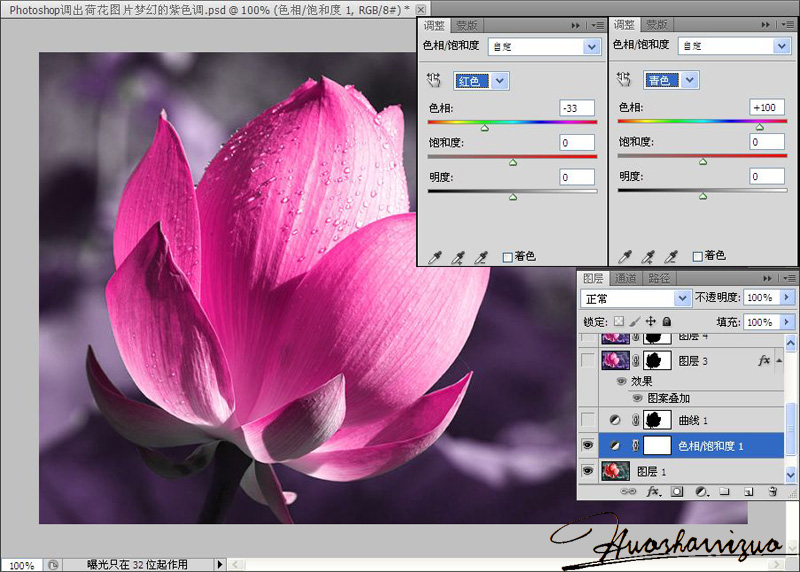PhotoShop调出梦幻的紫色荷花图片效果教程
发布时间:2015-05-12 来源:查字典编辑
摘要:效果photoshop教程原图1、打开原图,执行:图像--调整--HDR色调,参数如图:2、按Ctrl+J把背景图层复制一层,然后点通道面板...
效果

photoshop教程原图

1、打开原图,执行:图像--调整--HDR色调,参数如图:
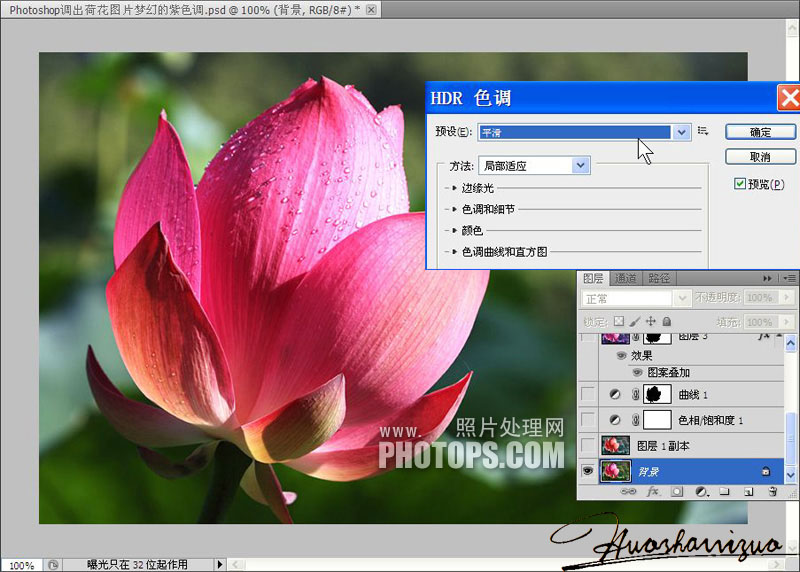
2、按Ctrl + J 把背景图层复制一层,然后点通道面板,点绿色通道,按Ctrl + A 全选,按Ctrl + C 复制,点蓝色通道,按Ctrl + V 粘贴,回到图层面板,效果如图:

3、新建色相/饱和度调整图层,参数如图,这一步把图片的主色转为蓝色。